Lenovo ThinkCentre 7061, ThinkCentre 7090, ThinkCentre 9353, ThinkCentre 9421, ThinkCentre 9485 Hardware replacement guide [sl, sl]
...
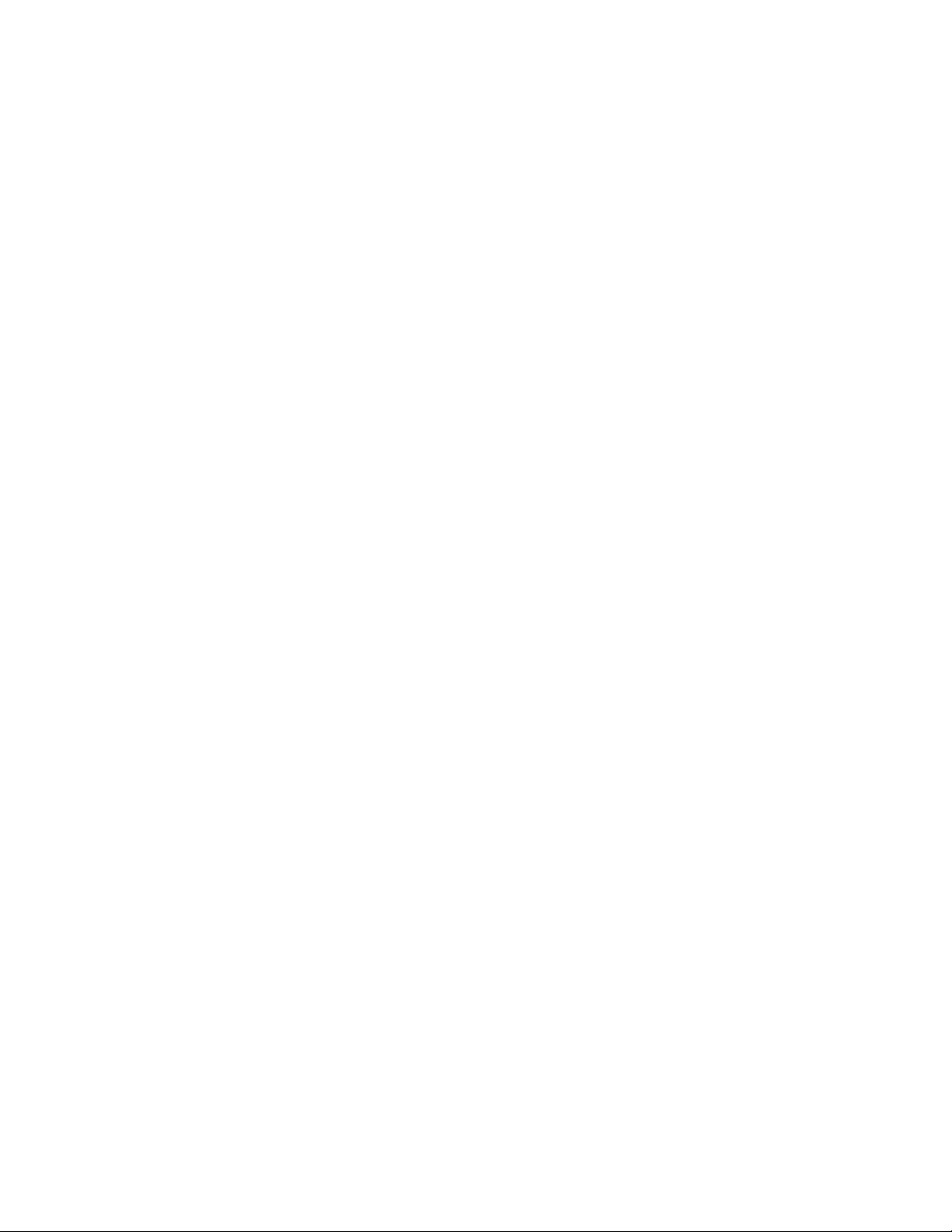
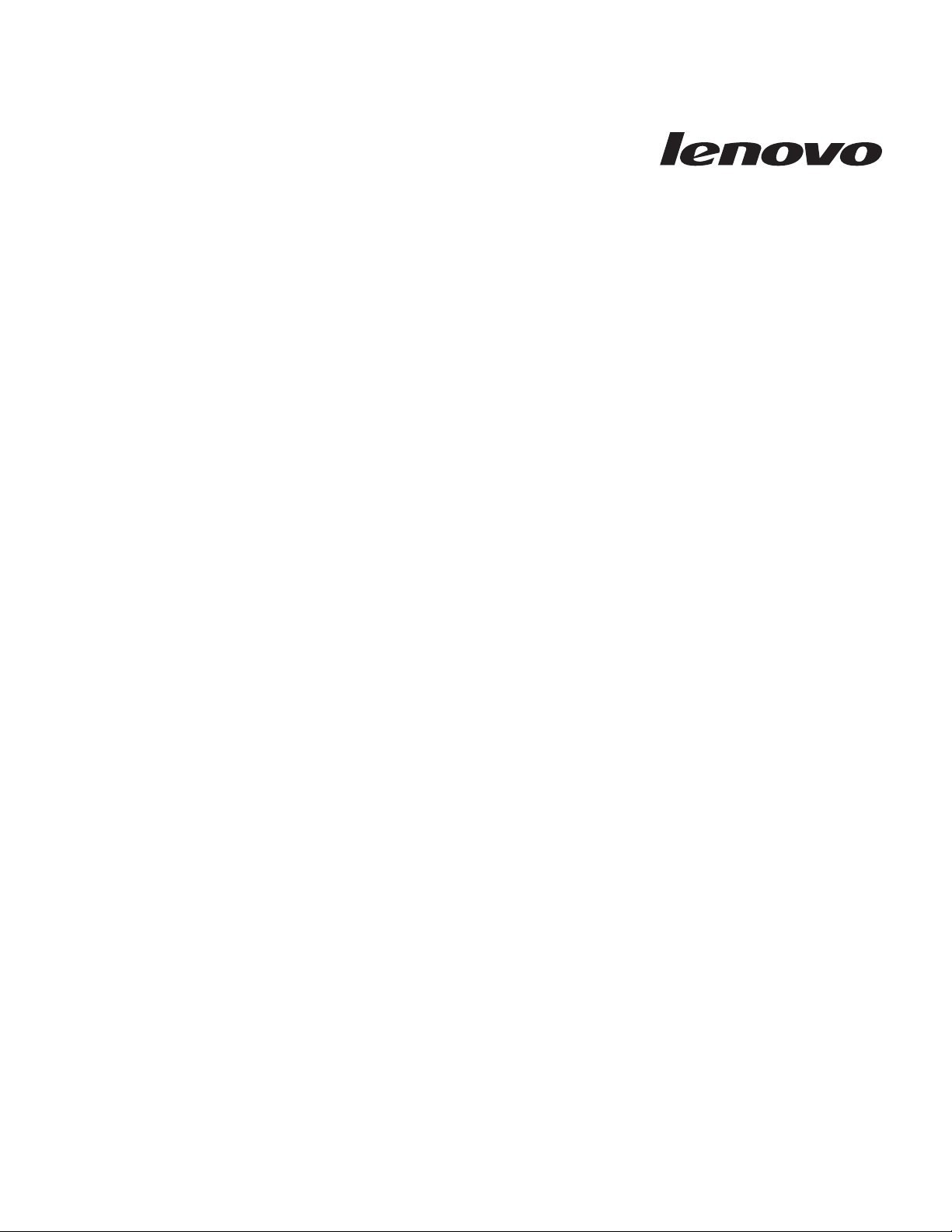
ThinkCentre
Priročnik za namestitev in zamenjavo
strojne opreme
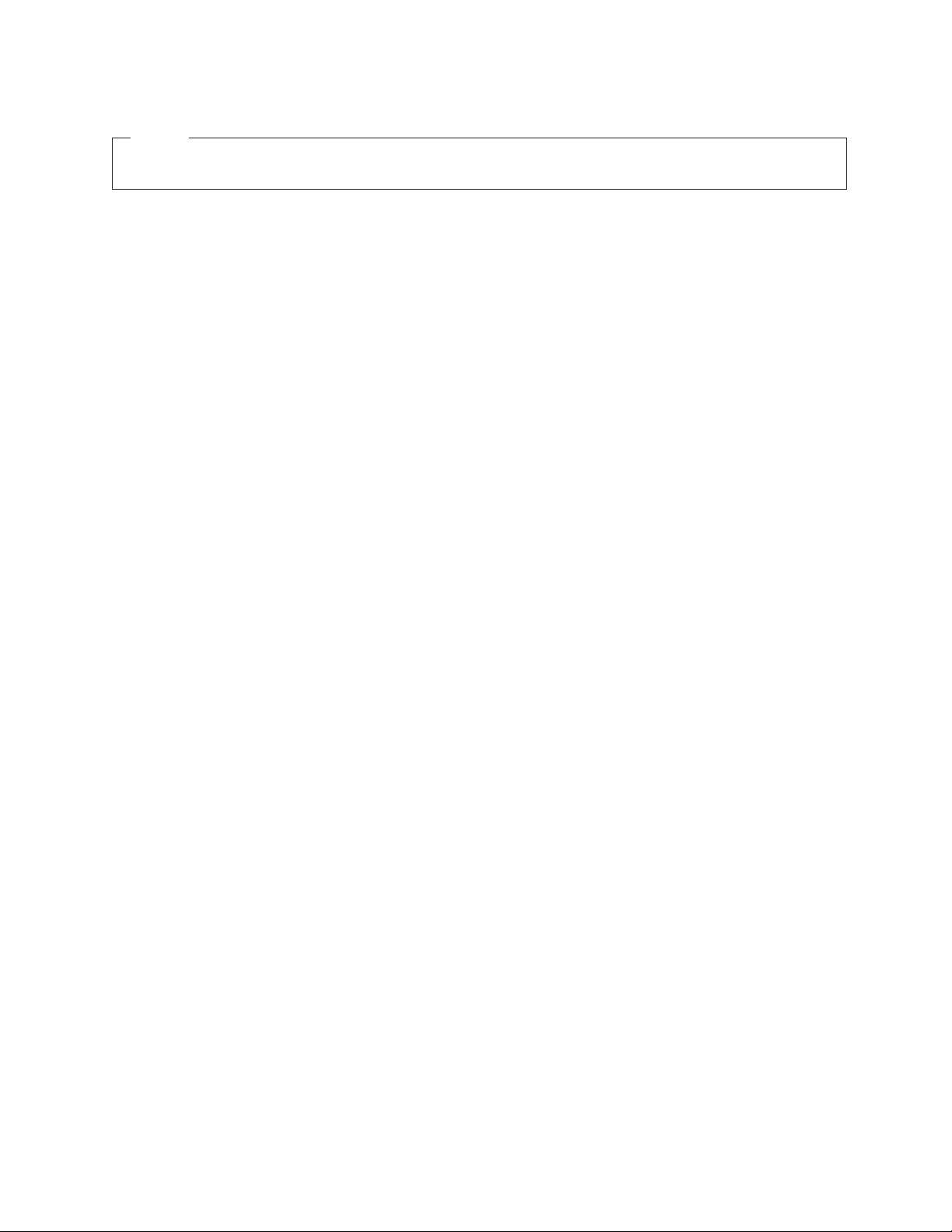
Opomba
Preden uporabite to informacijo in izdelek, ki ga podpira, se prepričajte, da ste prebrali in razumeli Priročnik z varnostnimi in garancijskimi
informacijami za ta izdelek in “Obvestila”, na strani 51.
Prva izdaja (julij 2008)
© Copyright Lenovo 2005, 2008.
Deli © Copyright International Business Machines Corporation 2005.
Vse pravice pridržane.
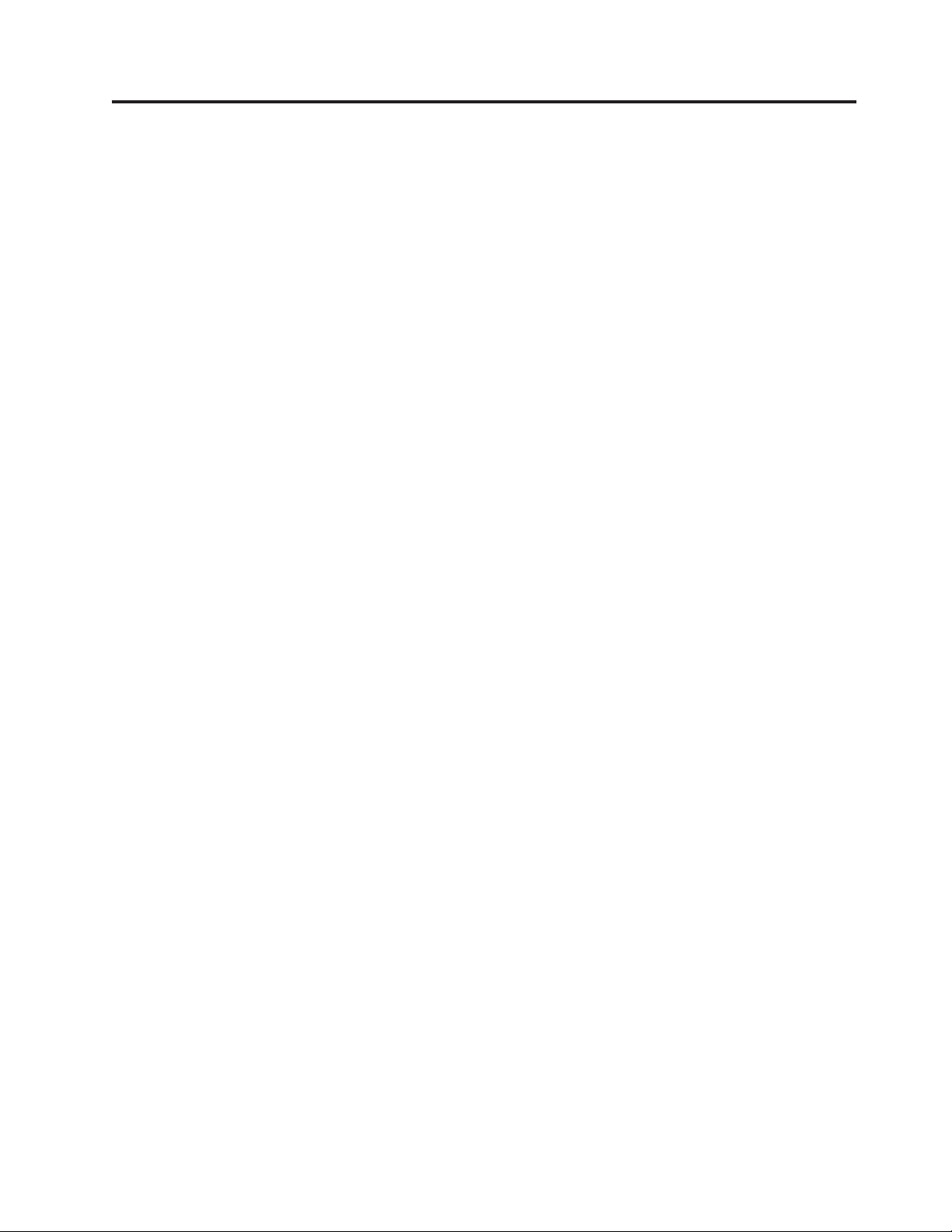
Kazalo
Slike . . . . . . . . . . . . . . . .v
Poglavje 1. Pomembne varnostne
informacije . . . . . . . . . . . . .1
Poglavje 2. Pregled . . . . . . . . . .3
Dodatni viri informacij . . . . . . . . . . . .3
Ravnanje z elektrostatično občutljivimi napravami . . .4
Lokacije . . . . . . . . . . . . . . . .5
Iskanje krmilnih elementov in spojnikov na prednjem
delu računalnika . . . . . . . . . . . . .5
Iskanje spojnikov na zadnjem delu računalnika . . .6
Lokacije komponent . . . . . . . . . . .8
Prepoznavanje delov na sistemski plošči . . . . .9
Poglavje 3. Namestitev opcij in
zamenjava strojne opreme . . . . . .11
Nameščanje zunanjih opcij . . . . . . . . . .11
Odstranitev pokrova . . . . . . . . . . . .11
Odstranitev in zamenjava prednje plošče . . . . . .12
Nameščanje notranjih opcij . . . . . . . . . .13
Nameščanje pomnilniškega modula . . . . . .13
Nameščanje vmesnikov PCI . . . . . . . . .14
Nameščanje notranjih pogonov . . . . . . . .17
Zamenjava baterije . . . . . . . . . . . .21
Zamenjava napajalnika . . . . . . . . . . .22
Zamenjava sklopa hladilnega telesa in ventilatorja . . .23
Zamenjava primarnega trdega diska . . . . . . .25
Zamenjava sekundarnega trdega diska . . . . . . .28
Zamenjava optičnega pogona . . . . . . . . .31
Zamenjava disketnega pogona . . . . . . . . .32
Zamenjava pomnilniškega modula . . . . . . . .33
Zamenjava vmesnika PCI . . . . . . . . . .34
Zamenjava prednjega ventilatorskega sklopa . . . . .37
Zamenjava zadnjega ventilatorskega sklopa . . . . .38
Zamenjava notranjega zvočnika . . . . . . . . .40
Zamenjava tipkovnice . . . . . . . . . . . .42
Zamenjava miške . . . . . . . . . . . . .42
Poglavje 4. Zaključevanje zamenjave
delov . . . . . . . . . . . . . . .45
Pridobivanje gonilnikov naprav . . . . . . . . .46
Poglavje 5. Varnostne komponente . . .47
Integrirana kabelska ključavnica . . . . . . . .47
Žabica . . . . . . . . . . . . . . . .48
Zaščita z geslom . . . . . . . . . . . . .48
Brisanje izgubljenega ali pozabljenega gesla (čiščenje
CMOS-a) . . . . . . . . . . . . . . .48
Dodatek. Obvestila . . . . . . . . .51
Obvestilo o televizijskem izhodu . . . . . . . .52
Blagovne znamke . . . . . . . . . . . . .52
© Lenovo 2005, 2008. Deli © IBM Corp. 2005. iii
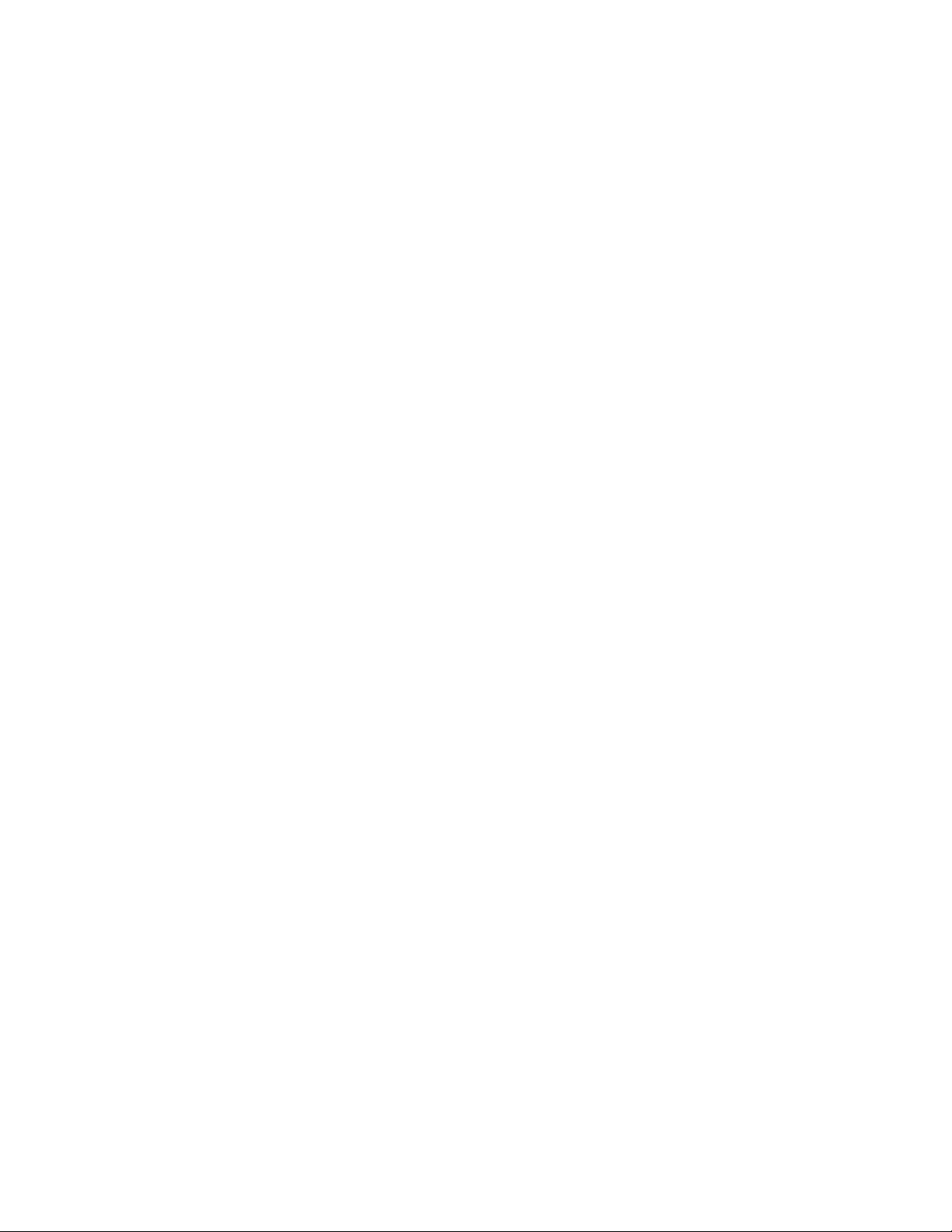
iv Priročnik za namestitev in zamenjavo strojne opreme
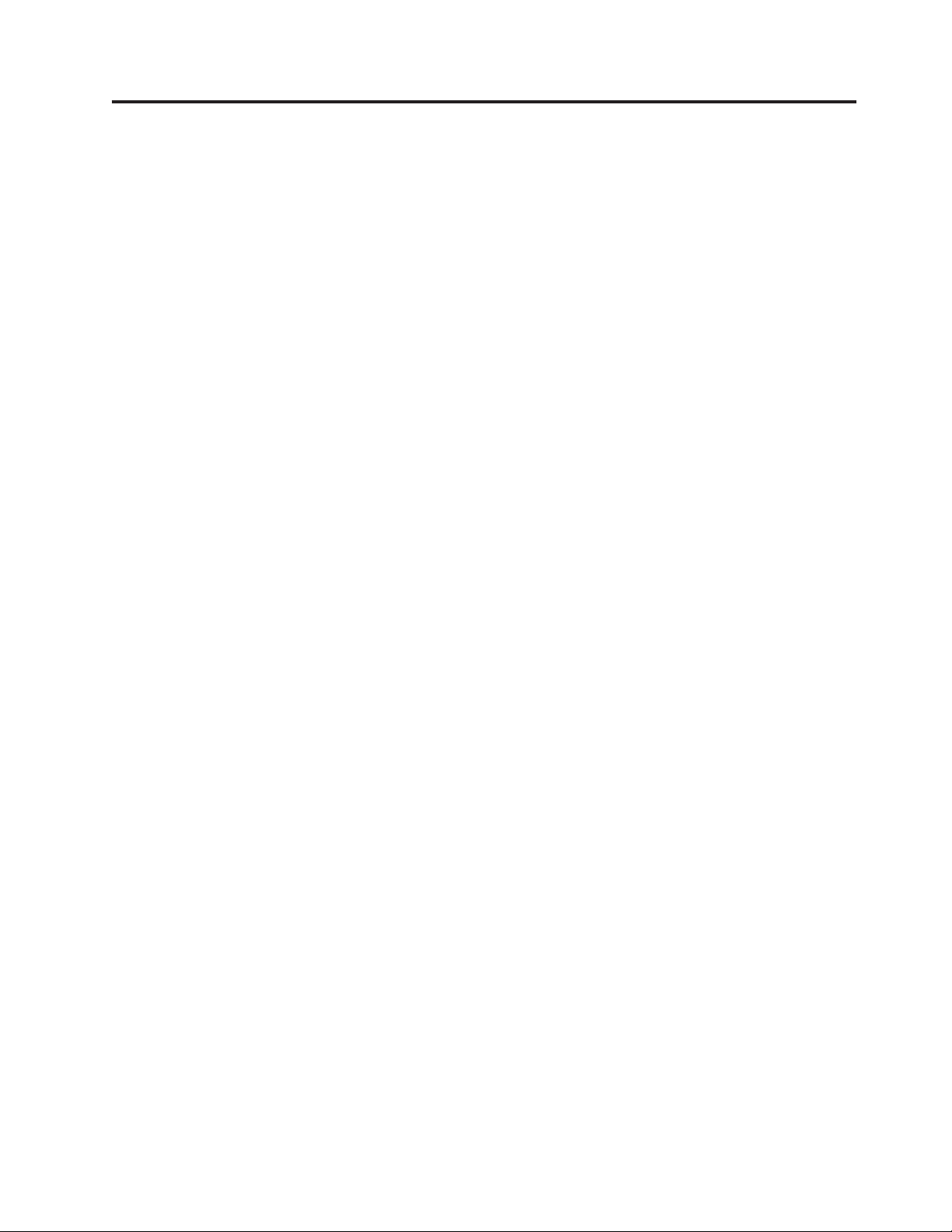
Slike
1. Krmilni elementi in spojniki . . . . . . . .5
2. Mesta zadnjih spojnikov . . . . . . . . .6
3. Lokacije komponent . . . . . . . . . . .8
4. Mesta delov sistemske plošče . . . . . . . .9
5. Odstranitev pokrova računalnika . . . . . . .12
6. Odstranitev prednje plošče . . . . . . . .13
7. Odpiranje pritrdilnih zaponk . . . . . . . .14
8. Nameščanje pomnilniškega modula . . . . . .14
9. Odpiranje zatiča vmesnika . . . . . . . .15
10. Zapiranje zatiča vmesnika . . . . . . . .16
11. Lokacije predelov za pogone . . . . . . . .18
12. Iskanje rezervnega pritrdilnega nosilca . . . . .19
13. Namestitev tritrdilnega nosilca . . . . . . .19
14. Nameščanje novega pogona . . . . . . . .20
15. Nameščanje zaporednega pogona ATA . . . . .20
16. Odstranjevanje baterije . . . . . . . . .21
17. Nameščanje baterije . . . . . . . . . .21
18. Odstranjevanje pritrdilnih vijakov napajalnega
sistema . . . . . . . . . . . . . .22
19. Odstranjevanje sklopa hladilnega telesa in
ventilatorja . . . . . . . . . . . . .24
20. Zamenjava sklopa hladilnega telesa in ventilatorja 24
21. Odstranjevanje primarnega trdega diska . . . .26
22. Nameščanje primarnega trdega pogona v nosilec 27
23. Nameščanje primarnega trdega diska in nosilca 28
24. Odstranjevanje sekundarnega trdega diska . . . .29
25. Nameščanje sekundarnega trdega pogona v nosilec 30
26. Nameščanje sekundarnega trdega diska in ohišja
trdega diska . . . . . . . . . . . . .31
27. Odstranitev optičnega pogona . . . . . . .32
28. Pritrdilni nosilec za optični pogon . . . . . .32
29. Odstranitev disketnika . . . . . . . . . .33
30. Pritrdilni nosilec za disketni pogon . . . . . .33
31. Odstranitev pomnilniškega modula . . . . . .34
32. Nameščanje pomnilniškega modula . . . . . .34
33. Odstranitev vmesnika PCI . . . . . . . .35
34. Namestitev nove vmesnike PCI . . . . . . .36
35. Odstranjevanje prednjega ventilatorskega sklopa 37
36. Nameščanje prednjega ventilatorskega sklopa 38
37. Odstranitev zadnjega ventilatorskega sklopa 39
38. Zamenjava zadnjega ventilatorskega sklopa 40
39. Odstranjevanje notranjega zvočnika . . . . . .41
40. Zamenjevanje notranjega zvočnika . . . . . .41
41. Spojniki za tipkovnico, standardni in USB . . . .42
42. Spojniki za miško, standardni in USB . . . . .43
43. Ponovna namestitev pokrova računalnika . . . .45
44. Integrirana kabelska ključavnica . . . . . . .47
45. Namestitev žabice . . . . . . . . . . .48
© Lenovo 2005, 2008. Deli © IBM Corp. 2005. v
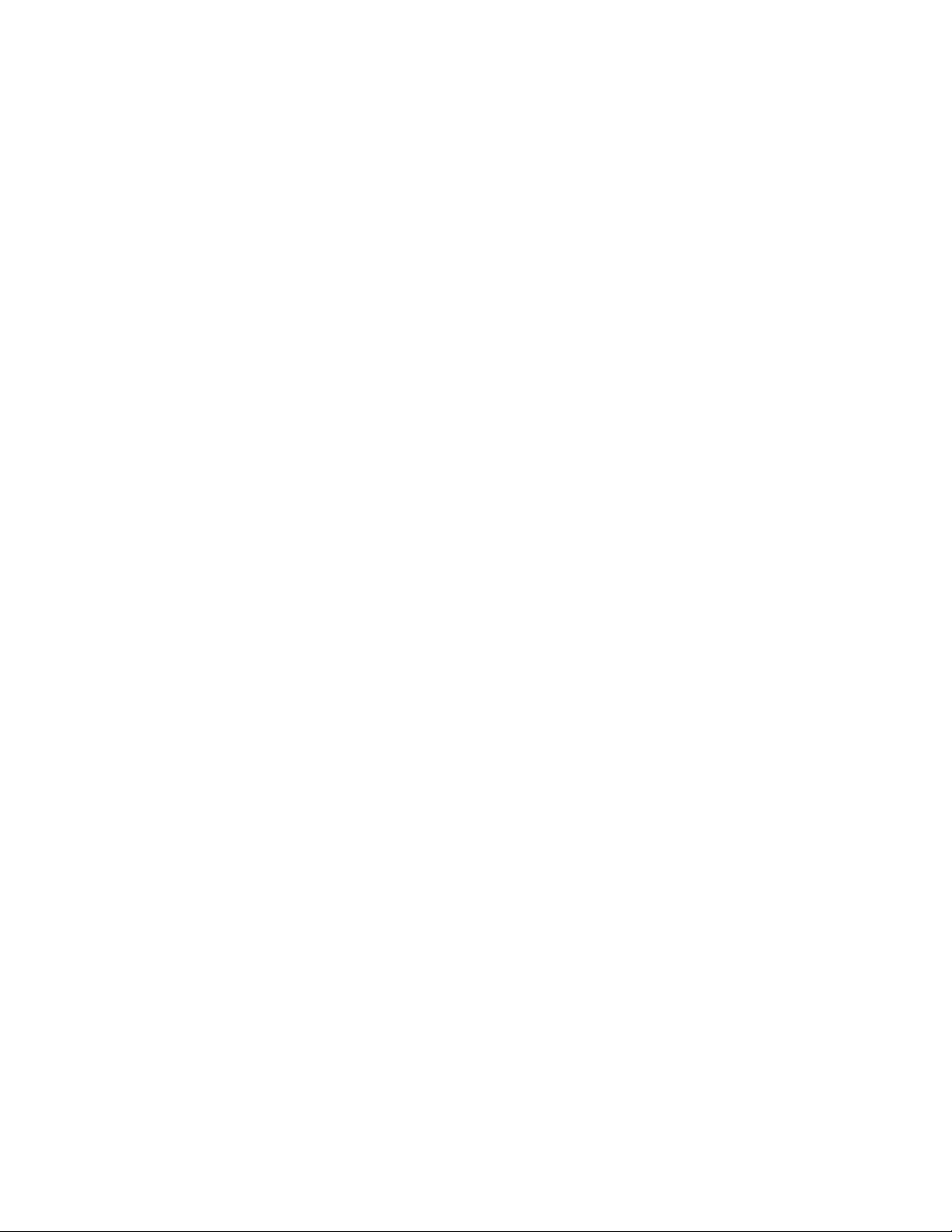
vi Priročnik za namestitev in zamenjavo strojne opreme
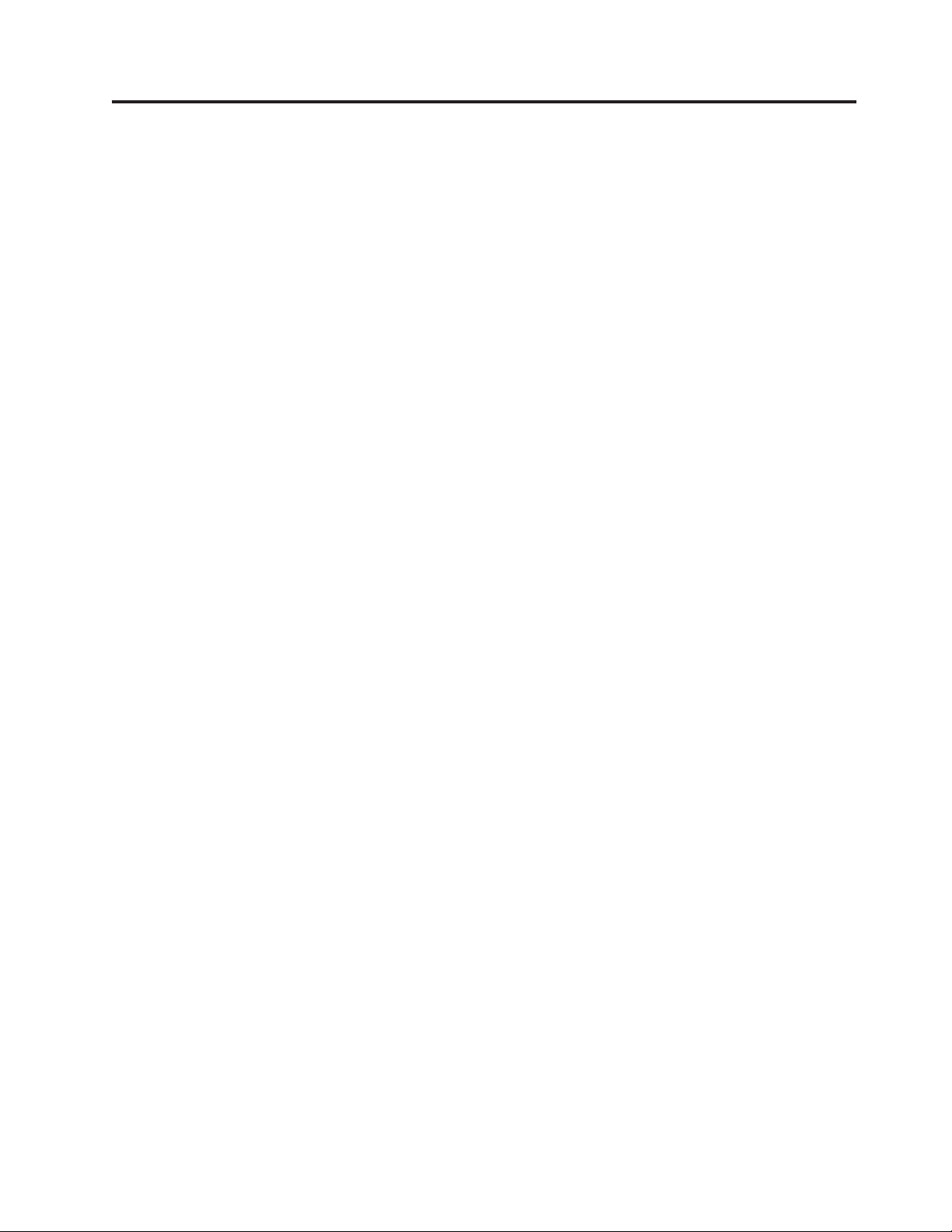
Poglavje 1. Pomembne varnostne informacije
POZOR:
Preden začnete uporabljati ta priročnik, obvezno preberite in se seznanite z vsemi
varnostnimi informacijami za ta izdelek. Najnovejše varnostne informacije poiščite v
publikaciji Priročnik z varnostnimi in garancijskimi informacijami, ki ste ga prejeli skupaj
s tem izdelkom. Če preberete varnostne informacije in jih tudi razumete, zmanjšate
tveganje za telesne poškodbe in škodo na izdelku.
Če kopije Priročnika z varnostnimi in garancijskimi informacijami nimate več, jo lahko
dobite na spletu na Lenovo®-vi spletni strani za podporo na naslovu:
http://www.lenovo.com/support.
© Lenovo 2005, 2008. Deli © IBM Corp. 2005. 1
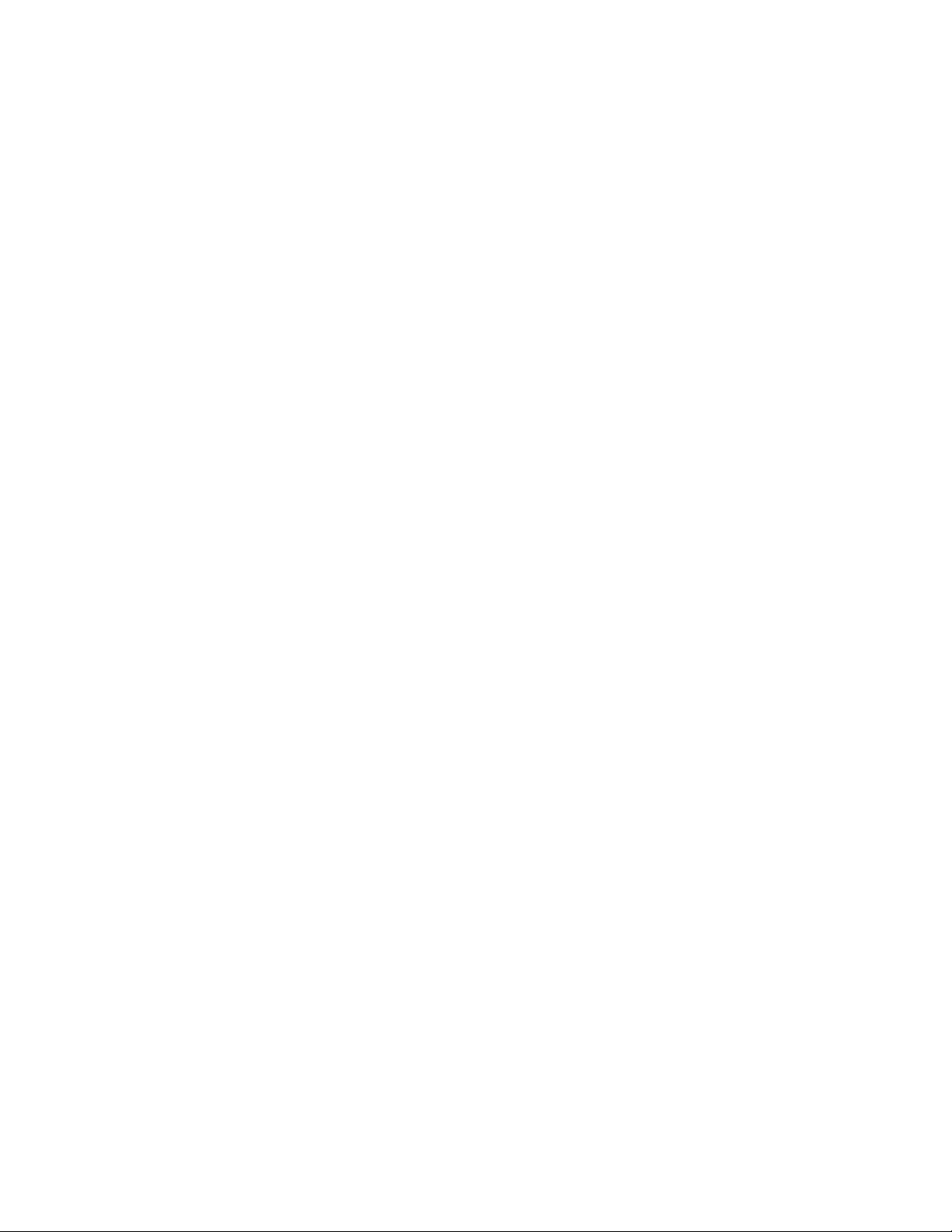
2 Priročnik za namestitev in zamenjavo strojne opreme
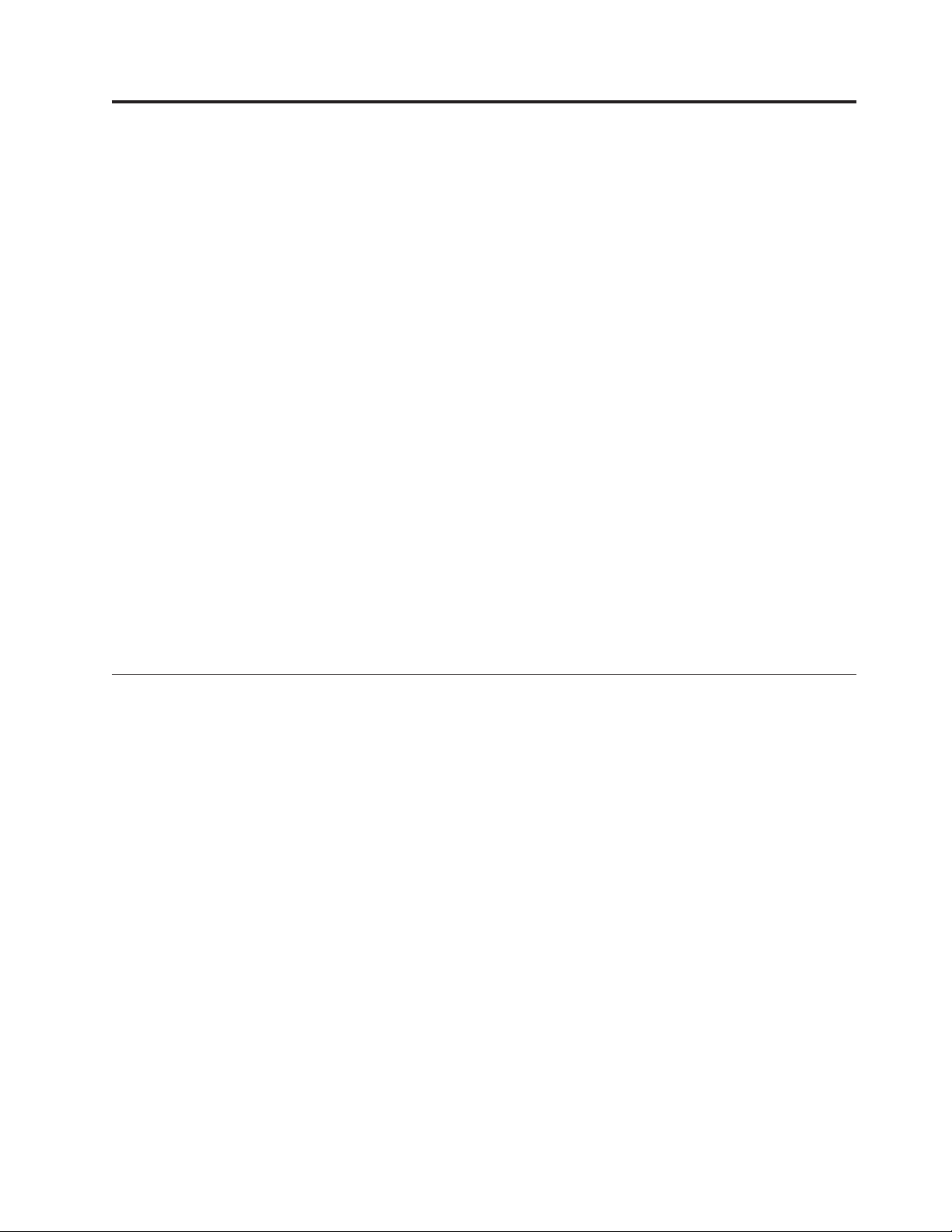
Poglavje 2. Pregled
Ta priročnik podaja informacije o zamenjavi enot, ki jih lahko zamenja stranka sama
(CRU-jev).
Opomba: Uporabite samo dele, ki jih je dobavil Lenovo.
V vodiču so navodila za nameščanje ali zamenjavo naslednjih delov:
v prednja plošča,
v baterija,
v napajalnik,
v sklop hladilnega telesa in ventilatorja,
v primerni trdi disk,
v sekundarni trdi disk,
v optični pogon,
v disketni pogon,
v pomnilniški modul,
v vmesnik PCI,
v prednji ventilatorski sklop,
v hrbtni ventilatorski sklop,
v notranji zvočnik,
v tipkovnica,
v miška.
Dodatni viri informacij
Če imate internetno povezavo, imate dostop tudi do najnovejših informacij za vaš računalnik,
ki se nahajajo na spletu.
Poiščete lahko:
v Informacije o namestitvi in odstranjevanju delov CRU
v Videoposnetke, ki prikazujejo postopek odstranitve in namestitve delov CRU
v Publikacije
v Informacije o odpravljanju težav
v Informacije o delih
v Datoteke za prenos in gonilniki
v Povezave do drugih uporabnih virov informacij
v Seznam telefonskih številk za podporo
dostop do teh informacij v brskalnik vpišite naslednji naslov:
Za
http://www.lenovo.com/support
© Lenovo 2005, 2008. Deli © IBM Corp. 2005. 3
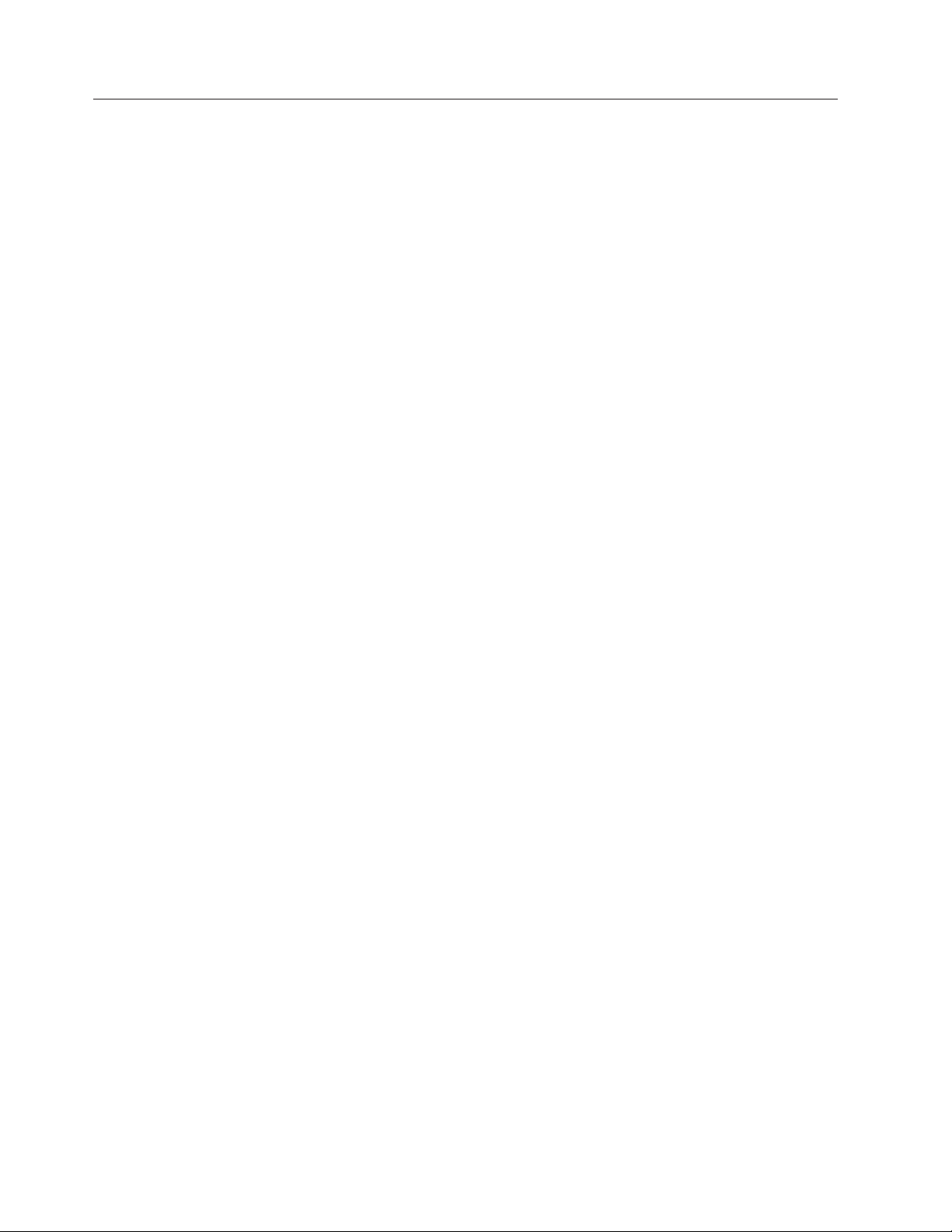
Ravnanje z elektrostatično občutljivimi napravami
Ne odpirajte antistatične embalaže z novim delom, dokler iz računalnika ne odstranite
okvarjenega dela in ste pripravljeni na namestitev novega. Čeprav statična elektrika ni
nevarna za ljudi, lahko povzroči resno škodo na računalniških komponentah in delih.
Pri delu z deli in drugimi komponentami računalnika upoštevajte naslednje, da se izognete
škodi zaradi statične elektrike:
v Omejite svoje gibanje. Premikanje lahko namreč povzroči nabiranje statične elektrike v
vaši bližini.
v Vedno previdno ravnajte z deli in drugimi komponentami računalnika. Vmesnikov,
pomnilniških modulov, sistemskih plošč in mikroprocesorjev se dotikajte le na robovih.
Nikoli se ne dotikajte nezavarovanega vezja.
v Preprečite, da bi se drugi dotikali delov in drugih komponent računalnika.
v Preden namestite novi del, se z antistatično embalažo, ki vsebuje del, vsaj dve sekundi
dotikajte kovinskega pokrova razširitvene reže ali druge nepobarvane kovinske površine na
računalniku. To zmanjša statično elektriko v paketu in v vašem telesu.
v Če je to mogoče, odstranite novi del iz statično-zaščitne embalaže in ga namestite
neposredno v računalnik, ne da bi ga prej odložili. Če to ni mogoče, položite antistatično
embalažo, v kateri je bil del, na gladko, ravno površino in nanjo položite del.
v Dela ne polagajte na pokrov računalnika ali drugo kovinsko površino.
4 Priročnik za namestitev in zamenjavo strojne opreme
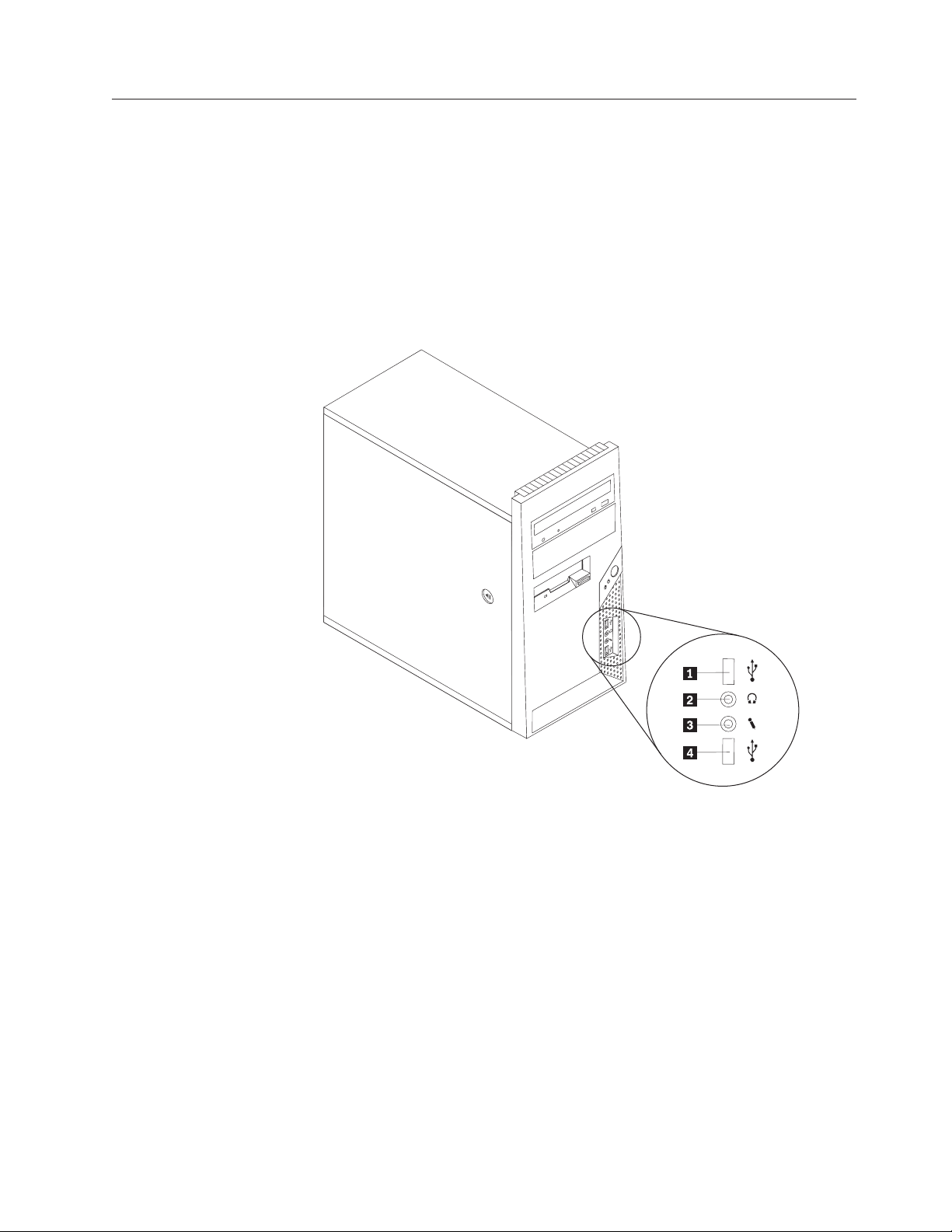
Lokacije
Poglavje vsebuje slike, s pomočjo katerih najdete razne spojnike, krmilne elemente in
komponente računalnika.
Iskanje krmilnih elementov in spojnikov na prednjem delu računalnika
Slika 1 prikazuje lokacijo krmilnih elementov in spojnikov na sprednjem delu računalnika.
Opomba: Naslednjih krmilnih elementov in spojnikov ne bodo vsebovali vsi modeli
računalnikov.
Slika 1. Krmilni elementi in spojniki
1 Spojnik USB 3 Spojnik za mikrofon
2 Spojnik za slušalke 4 Spojnik USB
Poglavje 2. Pregled 5
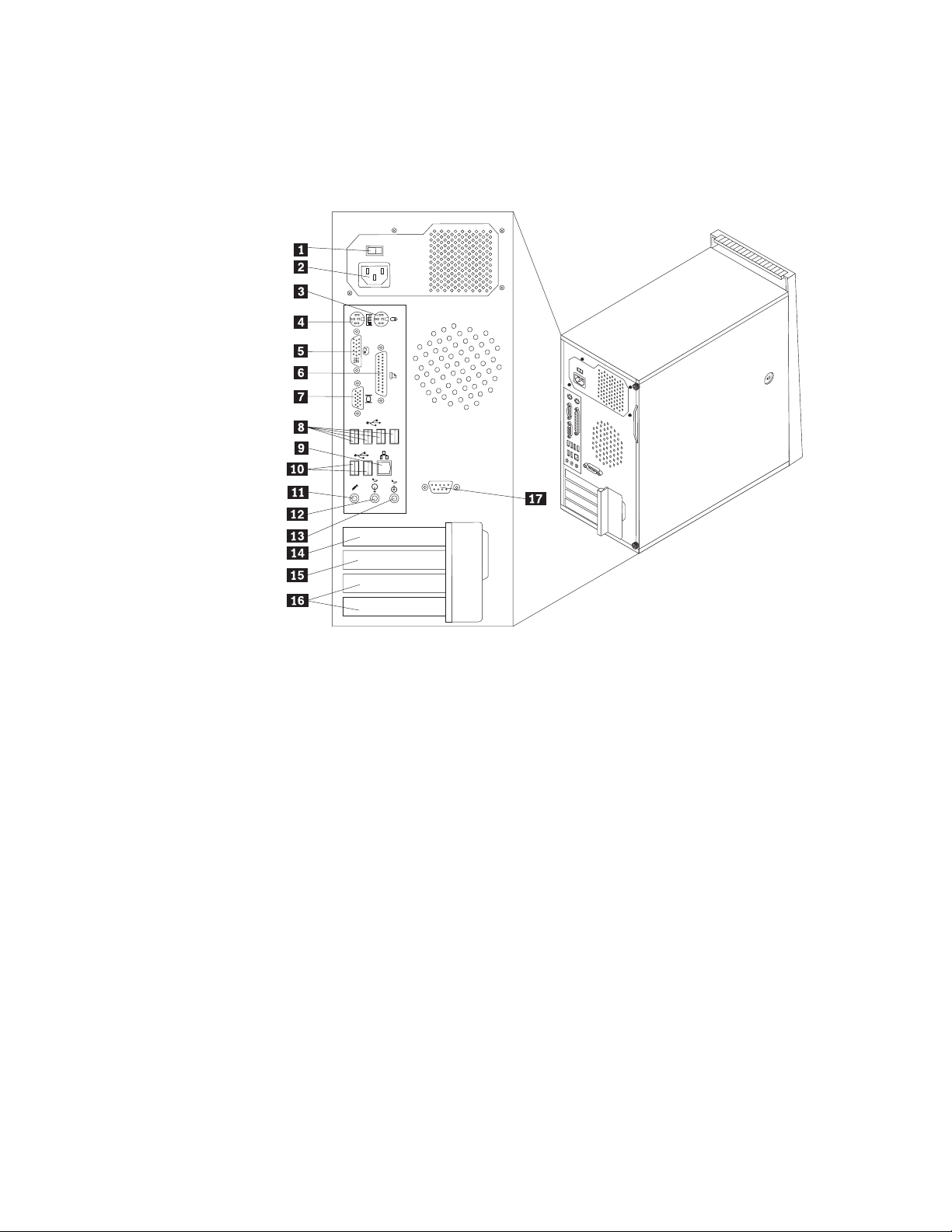
Iskanje spojnikov na zadnjem delu računalnika
Slika 2 prikazuje lokacijo spojnikov na zadnjem delu računalnika. Nekateri spojniki na
zadnjem delu računalnika so označeni z različnimi barvami, kar vam omogoča lažjo
priključitev kablov.
Slika 2. Mesta zadnjih spojnikov
1 Stikalo za izbiro napetosti (pri
10 Spojniki USB (2)
nekaterih modelih)
2 Spojnik napajalnega kabla 11 Spojnik za mikrofon
3 Standardni spojnik za miško 12 Spojnik za avdio izhod
4 Standardni spojnik za tipkovnico 13 Spojnik za avdio vhod
5 Spojnik za zaslon DVI (Digital
14 Spojnik za vmesnik PCI Express x1
video interface)
6 Vzporedni spojnik 15 Spojnik za grafični vmesnik PCI Express x16
7 Spojnik za zaslon VGA (Video
16 Spojniki vmesnika PCI (2)
graphics array)
8 Spojniki USB (4) 17 Zaporedni spojnik (nekateri modeli)
9 Spojnik za ethernet
6 Priročnik za namestitev in zamenjavo strojne opreme
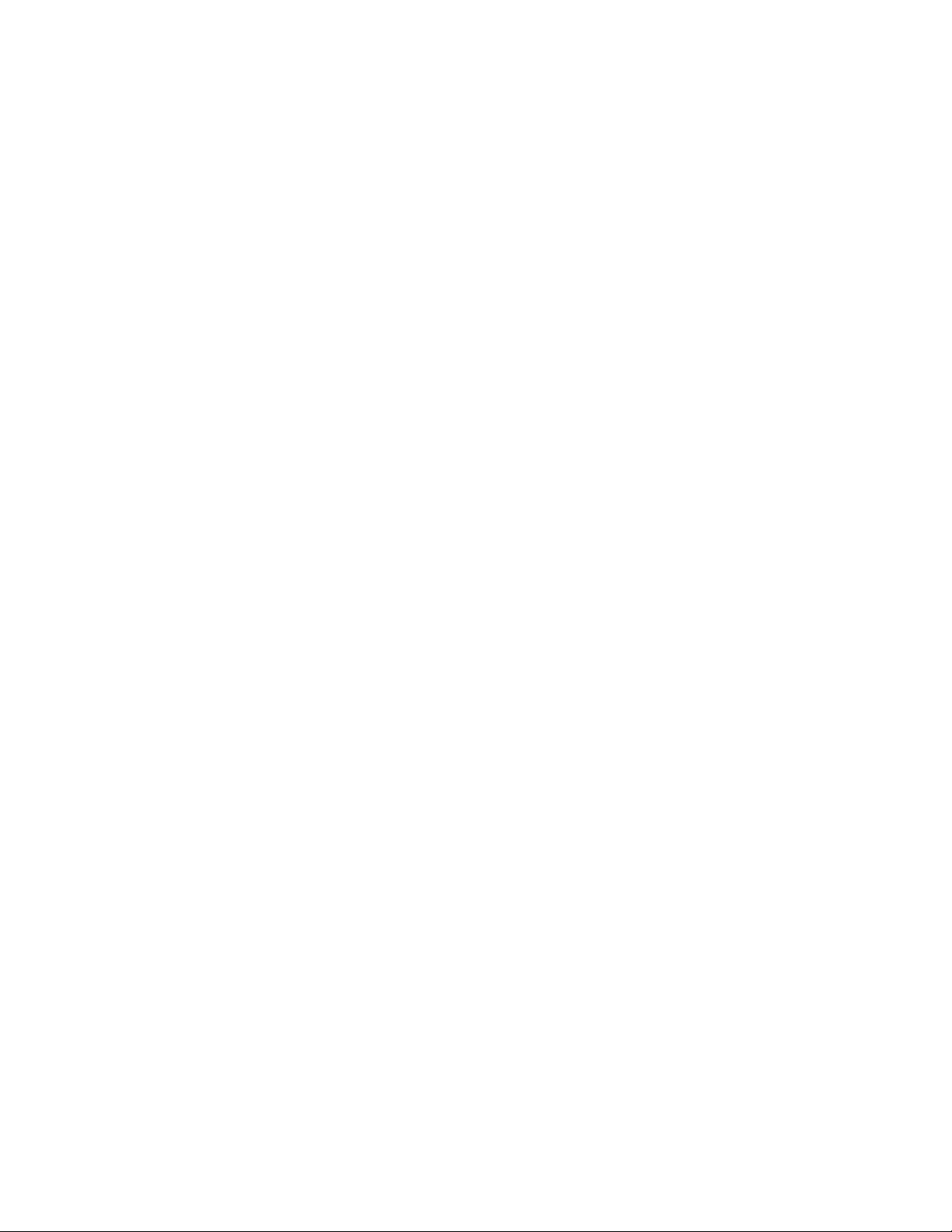
Spojnik Opis
Standardni spojnik za miško Namenjen priključitvi miške, sledilne krogle ali druge kazalne naprave,
ki jo je mogoče priklopiti prek standardnega spojnika za miško.
Standardni spojnik za
tipkovnico
Namenjen priključitvi tipkovnice, ki jo je mogoče priklopiti prek
standardnega spojnika za tipkovnico.
Vzporedni spojnik Namenjen priključitvi vzporednega tiskalnika, optičnega bralnika ali
druge naprave, ki zahteva 25-nožični vzporedni spojnik.
Spojniki USB Namenjeni priključitvi naprave, ki zahteva priključitev prek
univerzalnega serijskega vodila (USB), na primer tipkovnice USB,
miške USB, optični bralniki USB ali tiskalniki USB. Če imate več kot
osem naprav USB, lahko kupite razdelilnik za USB-je, s katerim lahko
povežete še dodatne naprave USB.
Spojnik za ethernet Namenjen priključitvi ethernetnega kabla za lokalno omrežje (LAN).
Opomba: Če želite, da računalnik deluje znotraj omejitev FCC razreda
B, uporabite ethernetni kabel kategorije 5.
Izhodni spojnik za zvok V uporabi za pošiljanje zvočnih signalov iz računalnika v zunanje
naprave, na primer stereo zvočnike z lastnim napajanjem (zvočniki z
vgrajenimi ojačevalci), slušalke, multimedijske tipkovnice ali vhodni
spojnik za zvok na stereo sistemu ali drugi zunanji napravi za snemanje
zvoka.
Vhodni spojnik za zvok V uporabi za sprejem zvočnih signalov iz zunanjih naprav, na primer
stereo sistema. Če priključite zunanjo zvočno napravo, je treba med
izhodni spojnik za zvok na napravi in vhodni spojnik za zvok na
računalniku napeljati kabel.
Zaporedni spojnik Namenjen priključitvi zunanjega modema, zaporednega tiskalnika ali
druge naprave, ki zahteva 9-nožični zaporedni spojnik.
Poglavje 2. Pregled 7
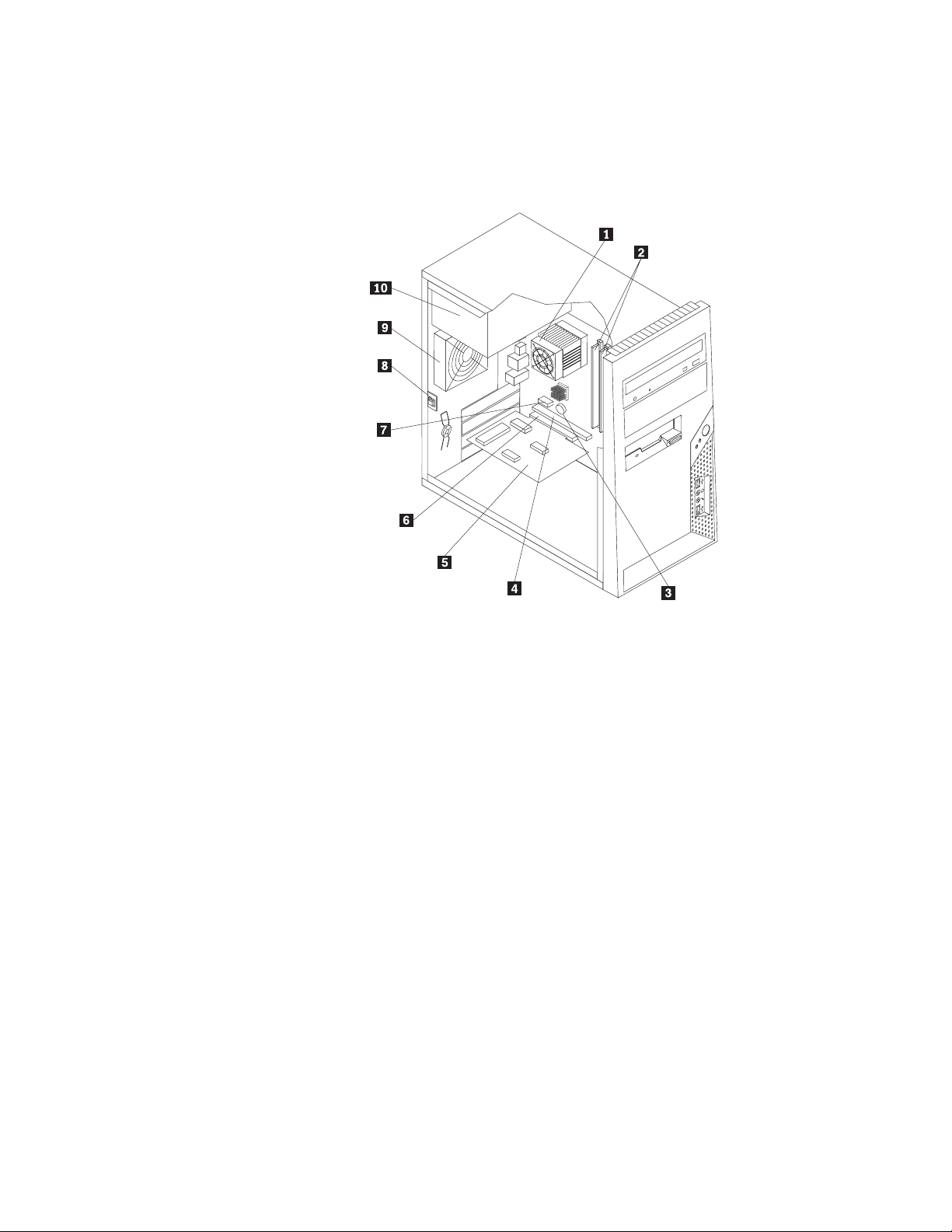
Lokacije komponent
Če želite odpreti pokrov računalnika, glejte “Odstranitev pokrova” na strani 11.
Slika 3 prikazuje lokacije raznih komponent računalnika.
Slika 3. Lokacije komponent
1 Ventilator mikroprocesorja in
6 Spojnik vmesnika PCI
hladilno telo
2 pomnilniški moduli 7 Spojnik za vmesnik PCI Express x1
3 baterija 8 Stikalo za prisotnost pokrova (za zaznavanje
vdora)
4 Spojnik za grafični vmesnik PCI
9 hrbtni ventilatorski sklop
Express x16
5 Vmesniška kartica PCI 10 napajalnik
8 Priročnik za namestitev in zamenjavo strojne opreme
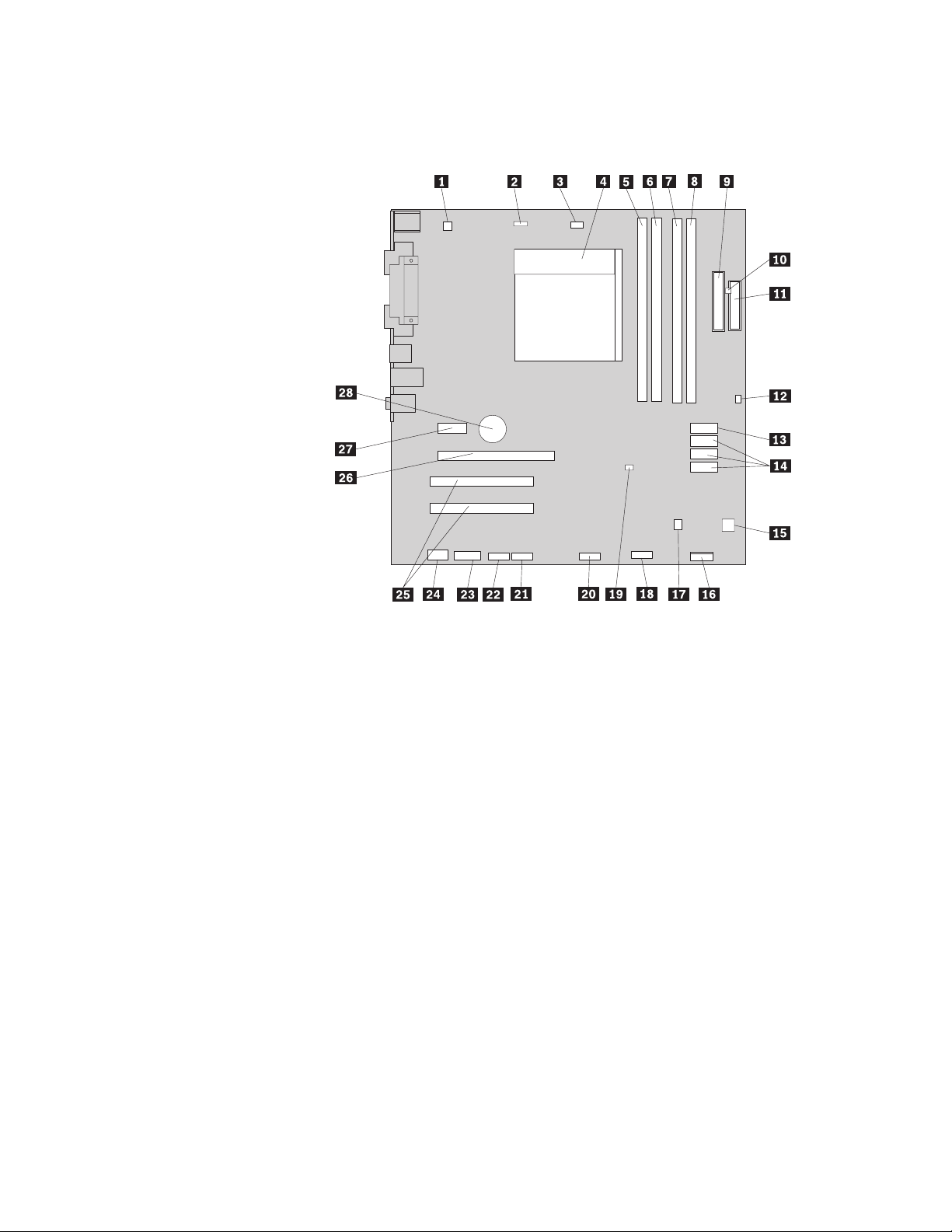
Prepoznavanje delov na sistemski plošči
Slika 4 prikazuje lokacijo delov na sistemski plošči.
Slika 4. Mesta delov sistemske plošče
1 4-nožični napajalni spojnik 15 Spojnik napajalnega ventilatorja
2 Spojnik za sistemski ventilator 16 Spojnik prednje plošče
3 Spojnik za ventilator mikroprocesorja 17 Spojnik notranjega zvočnika
4 Mikroprocesor in hladilno telo 18 Sprednji spojnik USB 2
5 Spojnik 1 za pomnilnik 19 Mostiček za čiščenje CMOS-a/obnovitev
6 Spojnik 2 za pomnilnik 20 Sprednji spojnik USB 1
7 Pomnilniški spojnik 3 21 Zaporedni spojnik (COM2)
8 Pomnilniški spojnik 4 22 Zaporedni spojnik (COMl)
9 24-nožični napajalni spojnik 23 Spojnik CD-IN
10 Spojnik za toplotni senzor 24 Sprednji avdio spojnik
11 Spojnik za disketni pogon 25 Spojniki vmesnika PCI (2)
12 Spojnik stikala za prisotnost pokrova (za
zaznavanje vdora)
26 Spojnik za grafični vmesnik PCI Express
x16
13 Spojnik SATA (za SATA in eSATA) 27 Spojnik za vmesnik PCI Express x1
14 Spojniki SATA (3) 28 baterija
Poglavje 2. Pregled 9
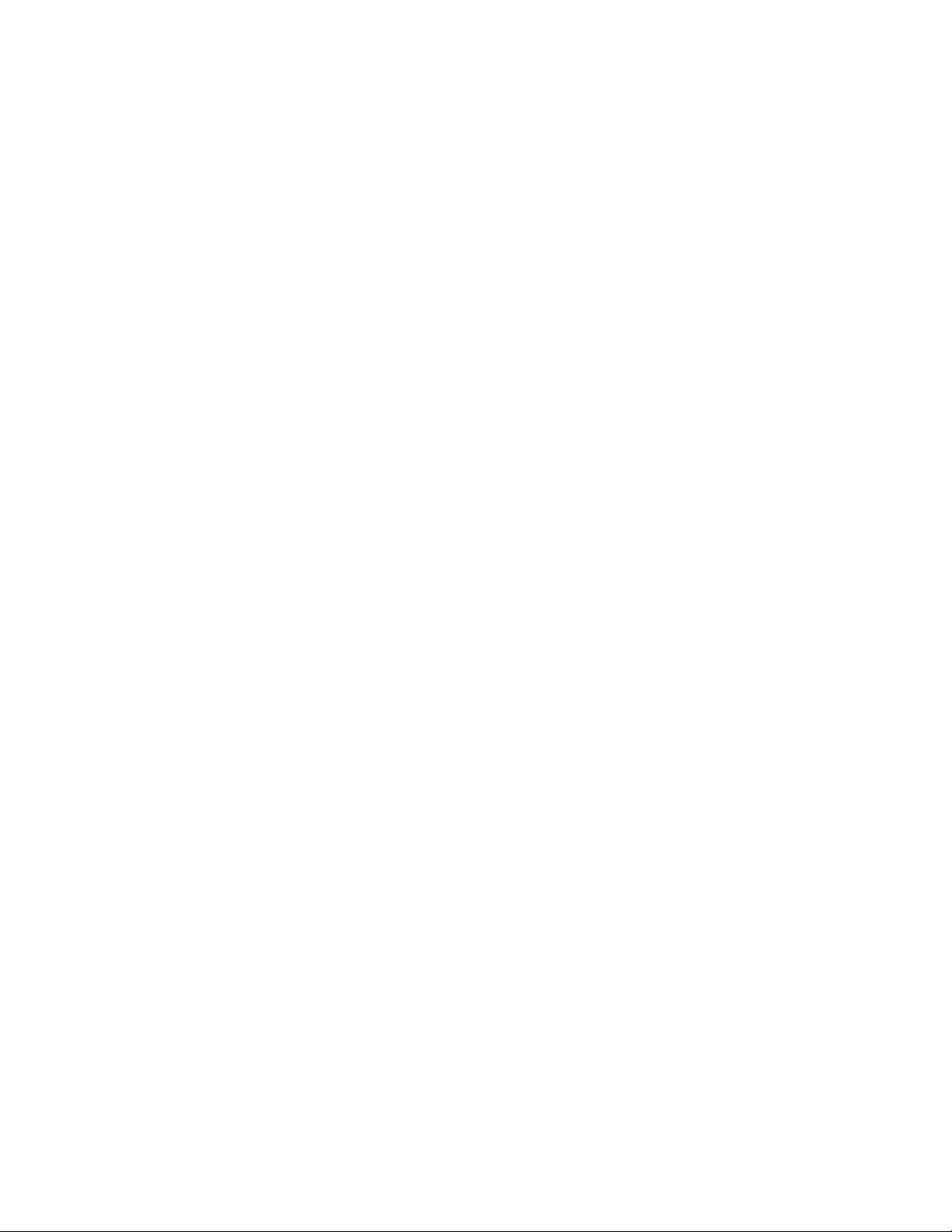
10 Priročnik za namestitev in zamenjavo strojne opreme
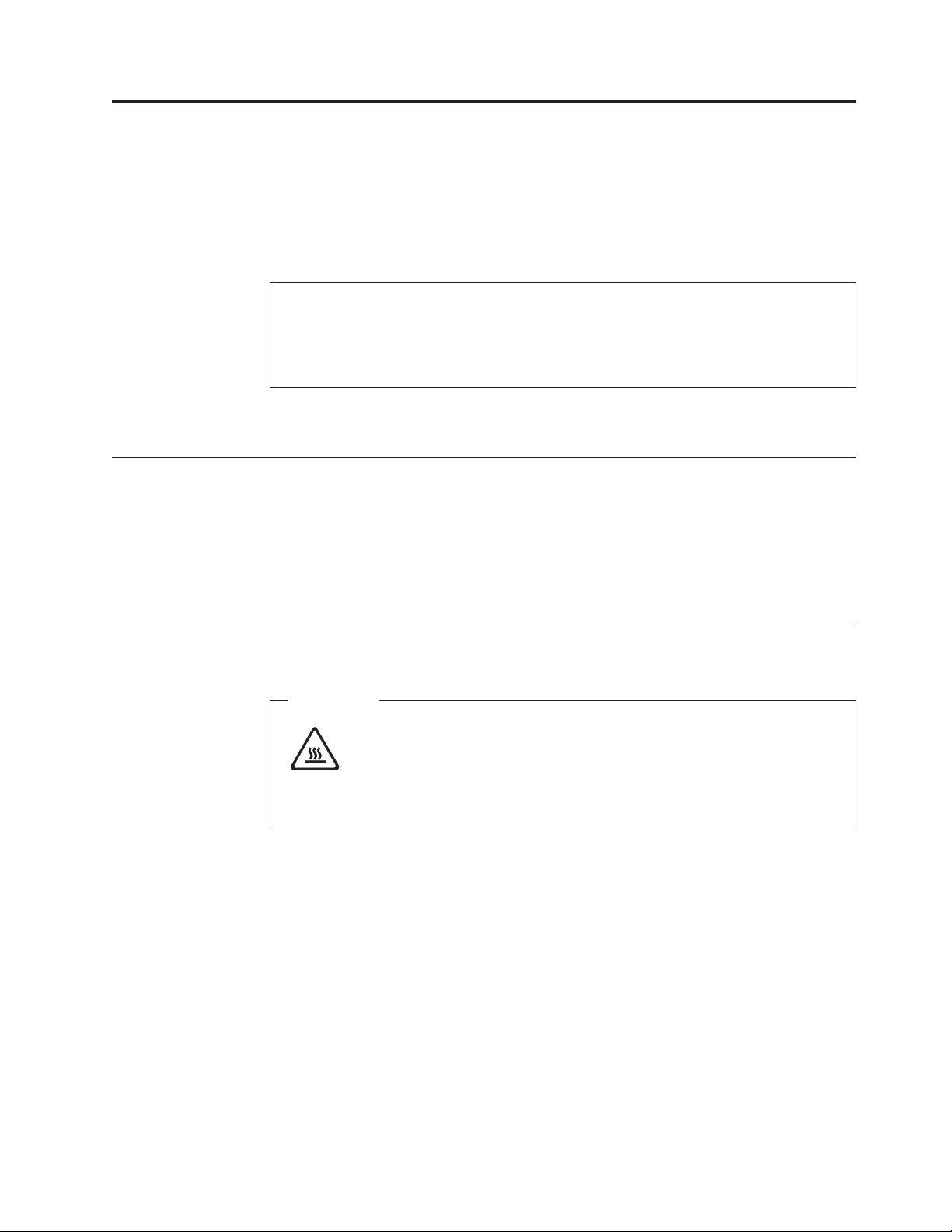
Poglavje 3. Namestitev opcij in zamenjava strojne opreme
V tem poglavju so na kratko predstavljene komponente in opcije, ki so na voljo za vaš
računalnik. Zmožnosti svojega računalnika lahko razširite z dodajanjem pomnilnika,
pretvornikov ali pogonov. Pri namestitvi opcije se opirajte na ta navodila in na navodila, ki jih
prejmete skupaj z opcijo.
Pozor
Ne odpirajte računalnika ali poskušajte izvajati popravil, preden ne preberete “Pomembnih varnostnih
informacij” v Priročniku z varnostnimi in garancijskimi informacijami, ki ste ga dobili z računalnikom.
Če potrebujete kopijo Priročnika z varnostnimi in garancijskimi informacijami, obiščite spletno mesto
s podporo na naslovu http://www.lenovo.com/support.
Opomba: Uporabite samo dele, ki jih je dobavil Lenovo.
Nameščanje zunanjih opcij
Na računalnik je mogoče priključiti zunanje zvočnike, tiskalnik ali optični bralnik. Nekatere
zunanje komponente pa za fizično priključitev zahtevajo namestitev dodatne programske
opreme. Če dodajate zunanjo opcijo, preberite temi “Iskanje spojnikov na zadnjem delu
računalnika” na strani 6 in “Iskanje krmilnih elementov in spojnikov na prednjem delu
računalnika” na strani 5, da prepoznate zahtevani spojnik, nato pa ga priključite s pomočjo
priloženih navodil ter namestite zahtevano programsko opremo in gonilnike naprave.
Odstranitev pokrova
Pomembno
Izklopite računalnik in počakajte 3 do 5 minut, da se ohladi. Šele nato odstranite
pokrov računalnika.
Ta razdelek podaja navodila za odstranitev pokrova računalnika.
1. Iz pogonov odstranite vse medije (diskete, CD-je ali kasete), zaustavite operacijski sistem
in izklopite vse priključene naprave ter računalnik.
2. Odklopite vse napajalne kable iz električnih vtičnic.
3. Odklopite kable, ki so priključeni v računalnik. Sem sodijo napajalni kabli,
vhodni/izhodni (V/I) kabli in vsi drugi kabli, ki so priključeni v računalnik. Glejte
“Iskanje krmilnih elementov in spojnikov na prednjem delu računalnika” na strani 5 in
“Iskanje spojnikov na zadnjem delu računalnika” na strani 6.
4. Odstranite zaklepne mehanizme, na primer kabelsko ključavnico, s katero je zavarovan
pokrov računalnika.
5. Če je pokrov pritrjen z vijaki, le-te odstranite.
© Lenovo 2005, 2008. Deli © IBM Corp. 2005. 11
